Как нарисовать ананасовый паттерн в Иллюстраторе
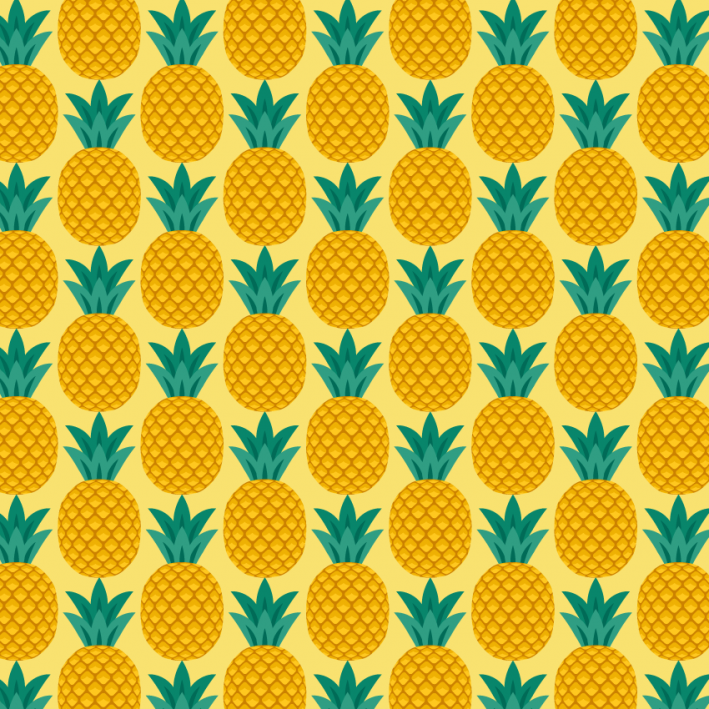
Как нарисовать ананасовый паттерн в Иллюстраторе
Шаг 1
Создайте новый документ в Adobe Illustrator размером 850 х 850 px. Для начала нарисуйте прямоугольник со скругленными углами (используйте одноименный инструмент) и укажите фигуре цвет R=239, G=177, B=3. Переключитесь на инструмент Selection/Выделение (V) и поверните фигуру на 45 градусов. Дублируйте объект (Control-C, Control-F) и укажите верхней копии цвет R=255, G=200, B=32.
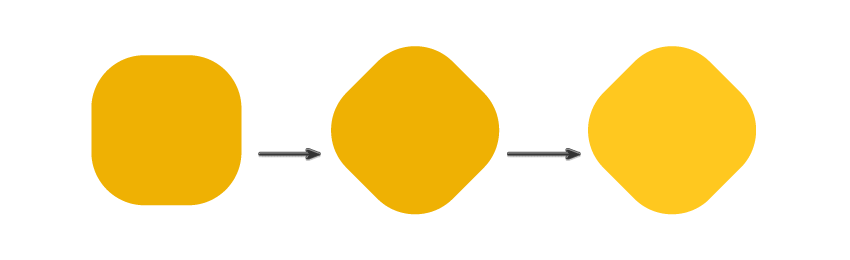
Шаг 2
Нарисуйте круг любого цвета, дублируйте его и разметите как показано ниже — над нашим прямоугольником. Выделите оба круга и нажмите иконку Unite/Объединить в палитре Pathfinder/Обработка контура. Выделите получившуюся фигуру и верхнюю копию прямоугольника, и кликните по иконке Minus Front/Минус верхний в палитре Pathfinder/Обработка контура.
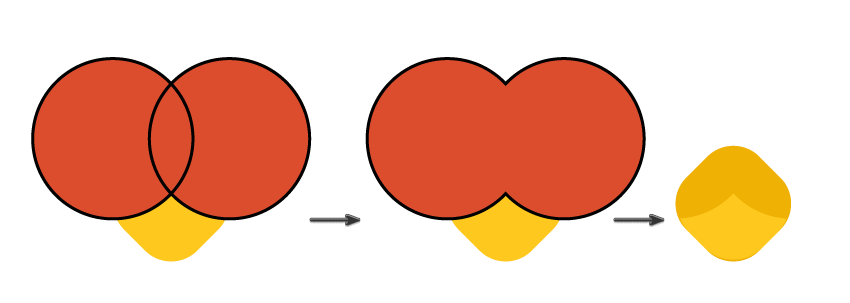
Шаг 3
Выделите нашу чешуйку, зажмите Shift и Alt (работаем инструментом Selection/Выделение (V)), и перетащите копию чешуйки немного правее. Нажмите Control-D чтобы повторить действие. Повторите нажатие Control-D необходимое количество раз, чтобы создать ряд чешуек. Активируйте опцию Smart Guides/Умные направляющие в меню View/Просмотр. Выделите весь ряд чешуек, и переместите их вниз по диагонали. Умные направляющие помогут сделать это ровно. Выделите оба ряда чешуек, зажмите Shift и Alt, и переместите их ниже. Нажмите Control-D столько раз, сколько нужно для создания прямоугольника из чешуек.
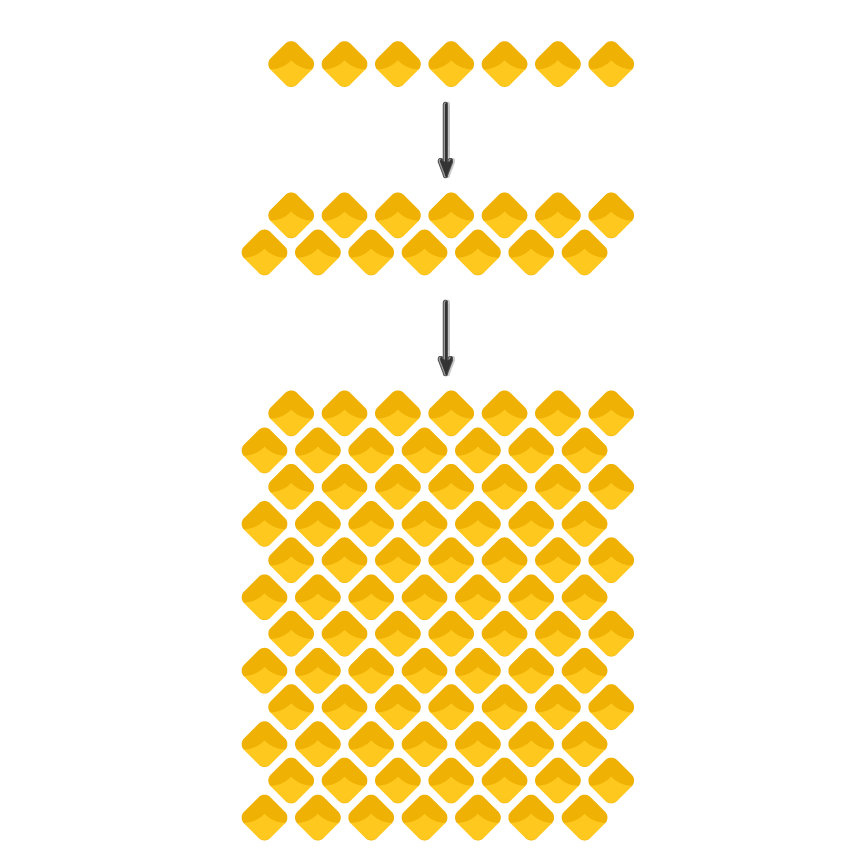
Шаг 4
Выделите все чешуйки и сгруппируйте их вместе (Ctrl+G). Не снимая выделение с группы, выберите в меню Effect > Warp > FishEye/Эффект>Деформация>Рыбий глаз. Укажите параметры как показано ниже.
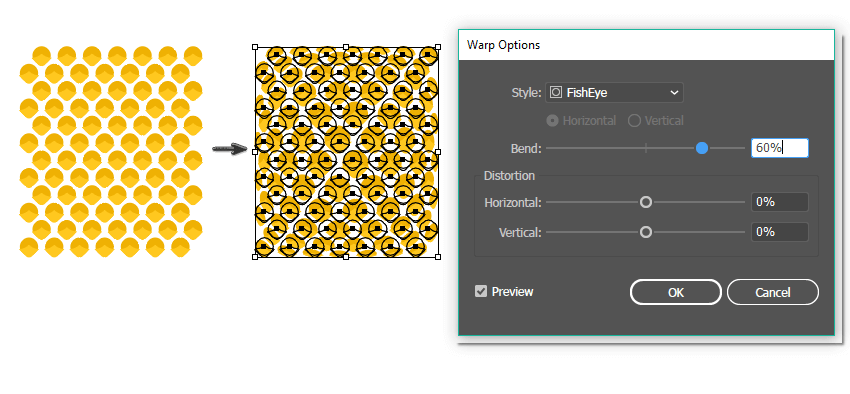
Шаг 5
Нарисуйте еще один прямоугольник со скругленными углами цвета R=204, G=130, B=0. Пусть его углы будут максимально скруглены. Выделите прямоугольник и выберите в меню Effect > Warp > Inflate/Эффект>Деформация>Надувание. Укажите параметры как показано ниже. После этого выберите в меню Object > Expand Appearance/Объект>Разобрать оформление.
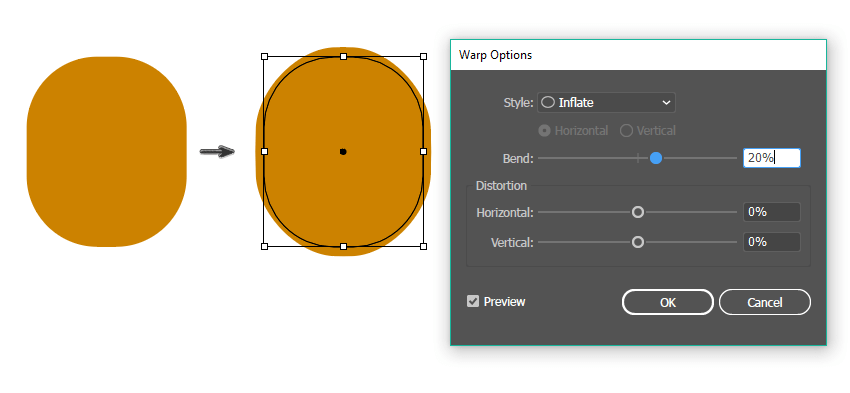
Шаг 6
Поместите группу с чешуйками поверх прямоугольник. Прямоугольник должен быть меньше чем группа. Дублируйте прямоугольник (Control-C, Control-F) и поместите копию над чешуйками. Выделите копию прямоугольника и группу, и кликните по иконке Crop/Обрезать в палитре Pathfinder/Обработка контура.
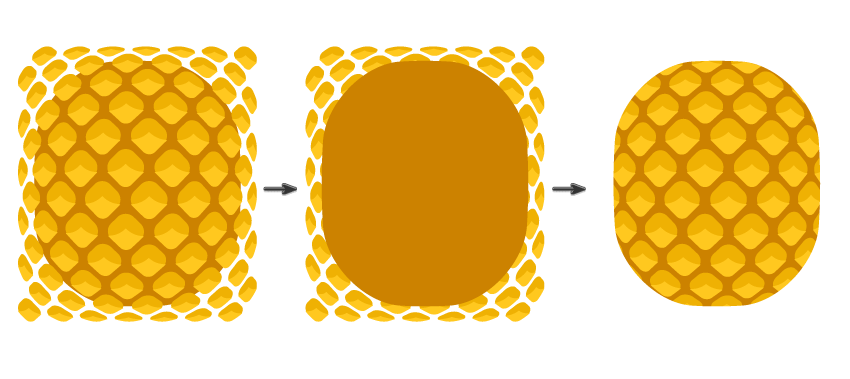
Шаг 7
Рисуем листик. Начнем с овала при помощи инструмента Ellipse/Эллипс (L). Укажите овалу цвет R=48, G=158, B=131. Инструментом Convert Anchor Point/Преобразовать опорную точку (Shift-C) кликните по верхней и нижней точке овала, чтобы сделать их острыми. Создайте копию (Control-C, Control-F), уменьшите ее, поместите в основание листа, и укажите цвет R=1, G=107, B=87.
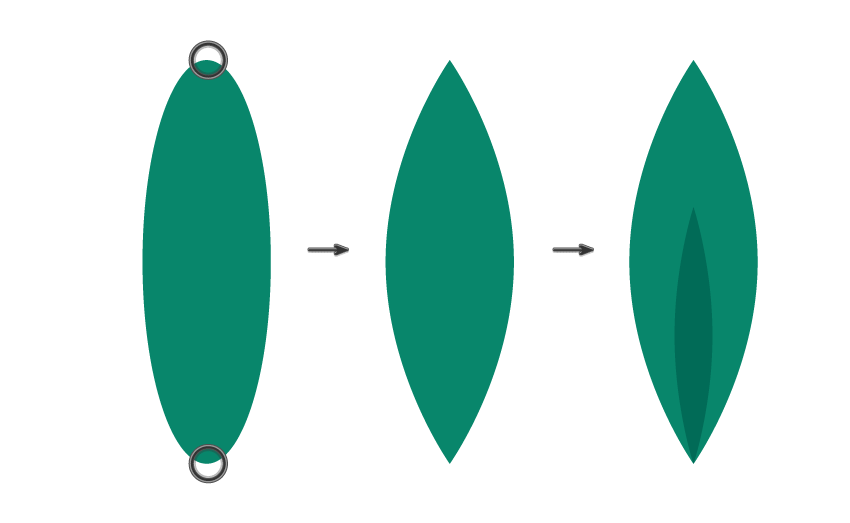
Шаг 8
Сгруппируйте лист, сделайте копию и выберите в меню Effect > Warp > Arc/Эффект>Деформация>Дуга. Укажите параметры как показано ниже, после чего разберите оформление. 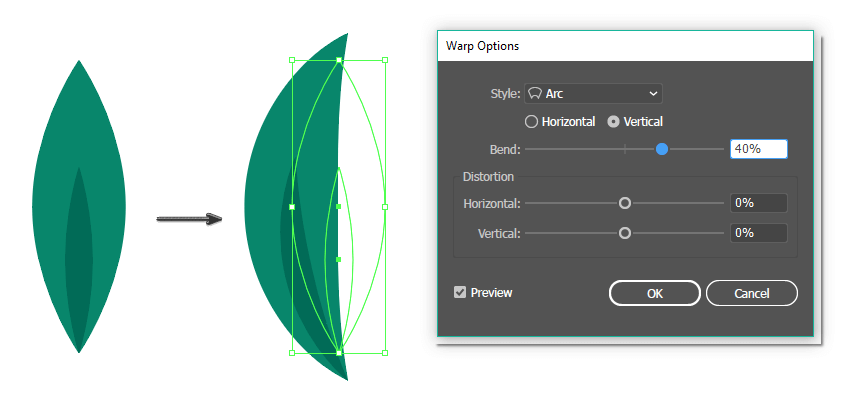
У нас получится два листа:
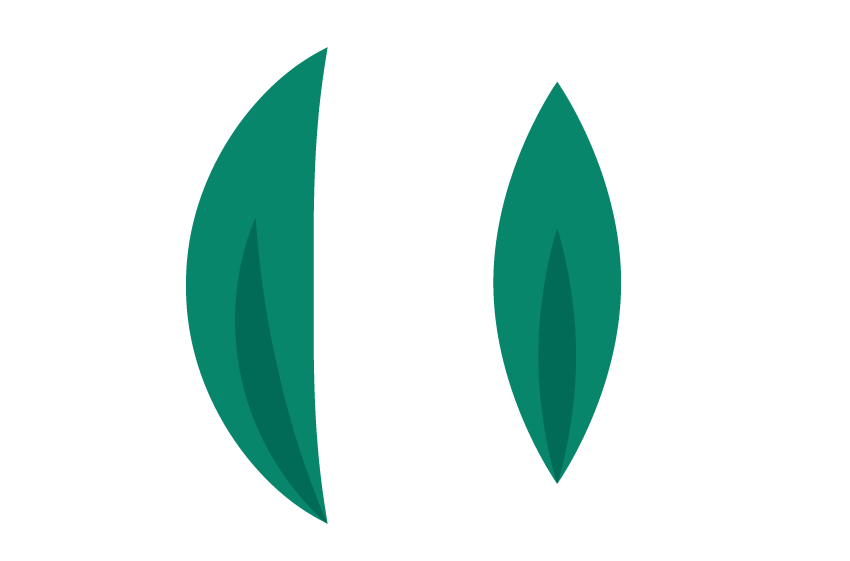
Шаг 9
Расположите листы как показано ниже. Сделайте копию изогнутого листа и отразите его при помощи инструмента Reflect/Отразить (O). Сделайте копию трех листьев, пошлите их на задний план (Control-C, Control-B) и укажите им более темный оттенок: R=0, G=133, B=106.
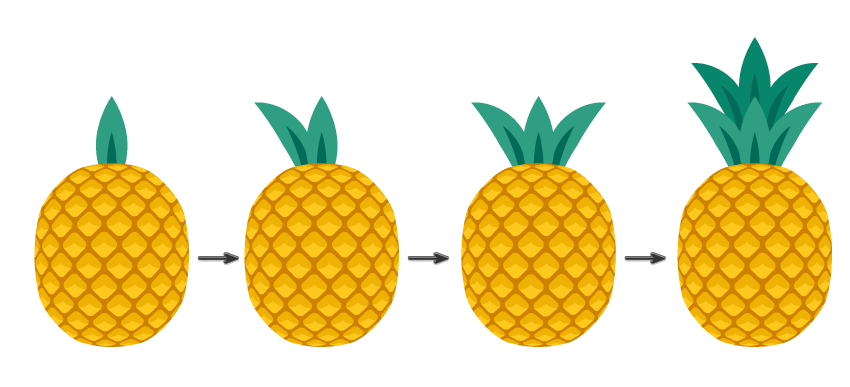
Шаг 10
Растяните по размеру холста прямоугольник цвета R=249, G=226, B=112. Это будет наш фон.
Шаг 11
Выделите наш ананас и выберите в меню Object > Pattern > Make/Объект>Паттерн>Создать. Укажите параметры как показано ниже и нажмите на Done/Готово.
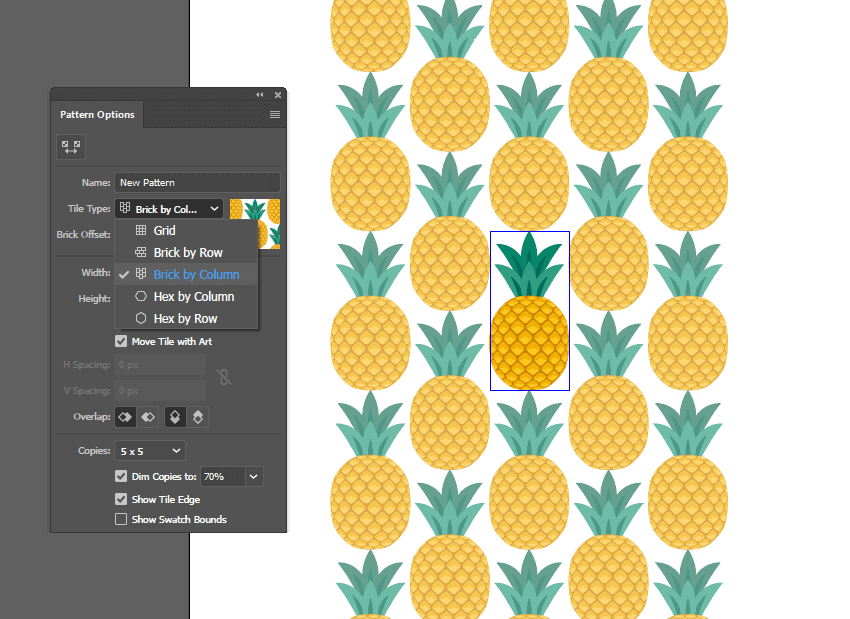
Шаг 12
Нарисуйте еще один прямоугольник по размеру холста и укажите ему наш узор, выбрав его из палитры Swatches/Образцы.
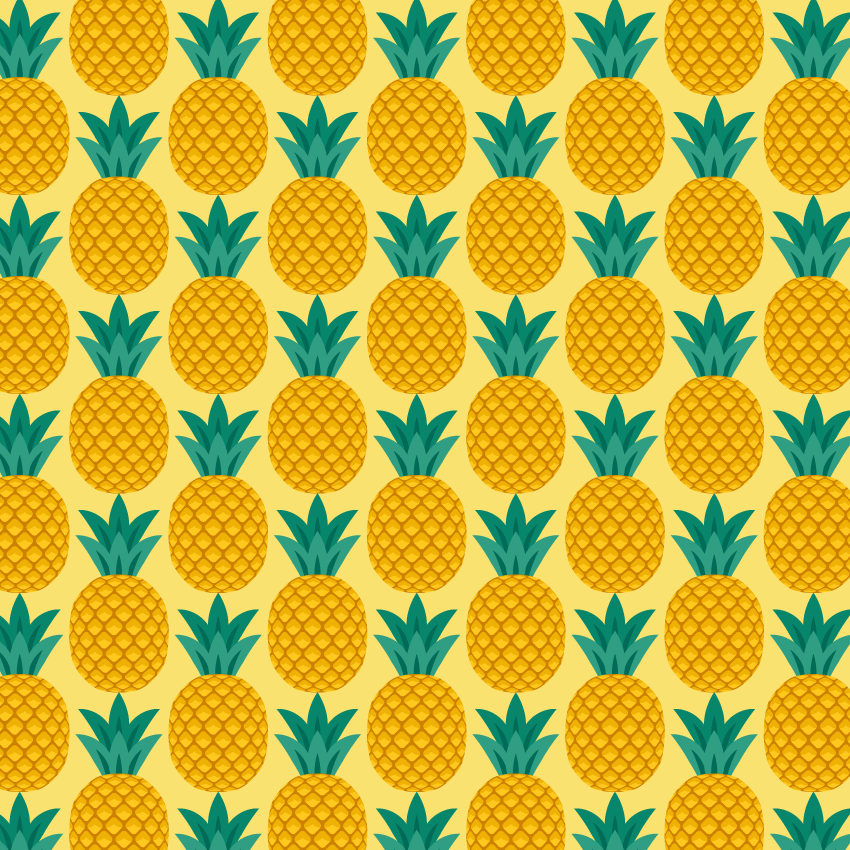
Результат
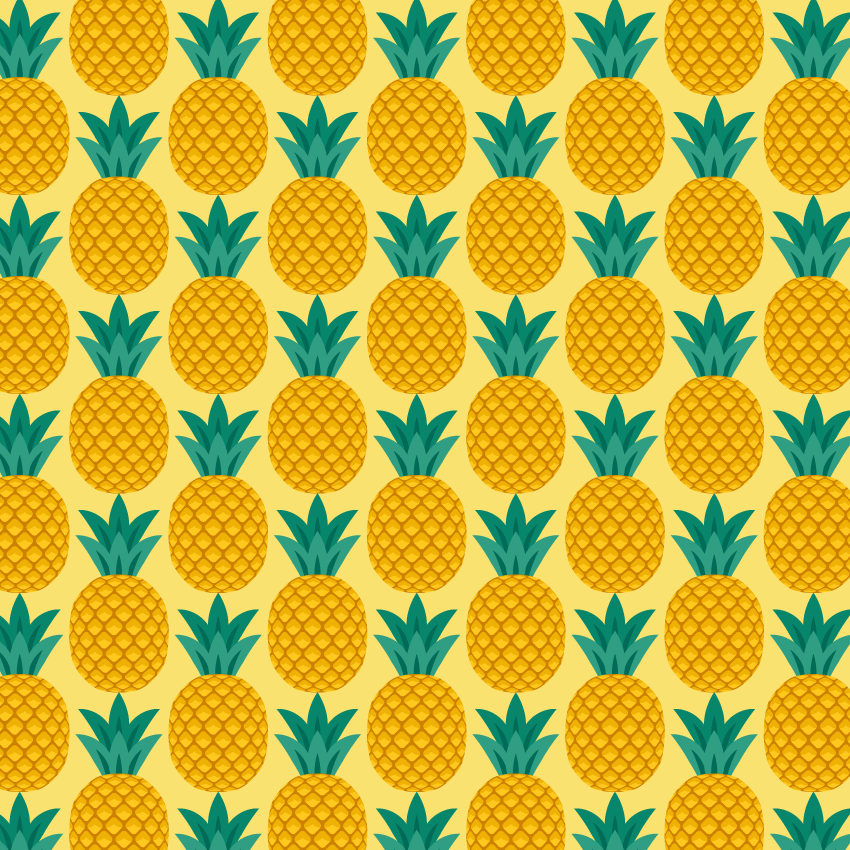
Автор урока Nataliya Dolotko
Также уроки которые могут вас заинтересовать
Комментарии 272
ИП Верес С.А.
Свидетельство от 17.02.2010 выдано Администрацией Ленинского района г. Гродно, УНП 590956433, РБ, г. Гродно
Время работы с 9.00 до 21.00

























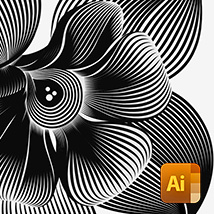






Для того, чтобы оставить комментарий, авторизуйтесь или зарегистрируйтесь.